Benq MX661 User Manual [ru]
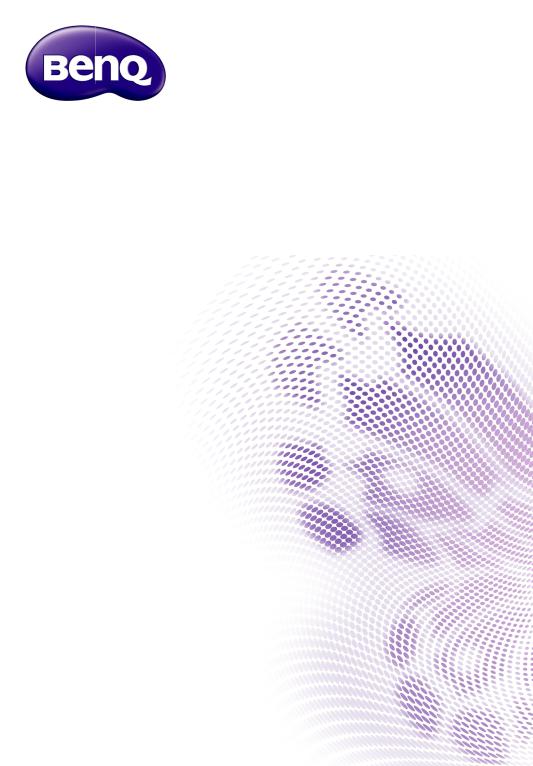
MX661
Цифровой проектор Руководство ользовател
Содержание |
|
Правила техники |
|
безопасности.............. |
3 |
Введение..................... |
7 |
Функциональные возможности |
|
проектора...................................... |
7 |
Комплектация............................... |
8 |
Внешний вид проектора............... |
9 |
Установка |
|
проектора.................. |
15 |
Выбор места расположения...... |
15 |
Выбор размера проецируемого |
|
изображения............................... |
16 |
Подключение............ |
17 |
Подключение компьютера или |
|
монитора..................................... |
19 |
Подключение источников |
|
видеосигнала.............................. |
21 |
Порядок работы....... |
25 |
Включение проектора................ |
25 |
Настройка проецируемого |
|
изображения............................... |
26 |
Порядок работы с меню............. |
29 |
Защита проектора...................... |
30 |
Выбор входного сигнала............ |
32 |
Увеличение и поиск деталей..... |
33 |
Выбор формата изображения... |
34 |
Оптимизация качества |
|
изображения............................... |
35 |
Настройка таймера |
|
презентации................................ |
39 |
Дистанционное перелистывание |
|
страниц ....................................... |
40 |
Скрывание изображения ........... |
41 |
Стоп-кадр.................................... |
41 |
Эксплуатация на большой |
|
|
высоте......................................... |
|
42 |
Регулировка звука...................... |
|
42 |
Пользовательский вариант |
|
|
отображения меню проектора .. |
43 |
|
Использование функции |
|
|
«Обучающий шаблон»............... |
|
44 |
Выбор режима экономии энергии |
||
лампы.......................................... |
|
45 |
Управление проектором в |
|
|
локальной сети........................... |
|
46 |
Проецирование изображения с |
|
|
помощью программы |
|
|
Q Presenter ................................. |
|
57 |
Использование кода доступа к |
|
|
проектору.................................... |
|
61 |
Проецирование с помощью |
|
|
приложения MX661 QPresenter. 62 |
||
Проецирование с помощью |
|
|
функции USB Reader ................. |
|
67 |
Выключение проектора ............. |
|
70 |
Работа с меню............................ |
|
71 |
Обслуживание.......... |
|
85 |
Уход за проектором ................... |
|
85 |
Сведения о лампе...................... |
|
86 |
Поиск и устранение |
|
|
неисправностей ....... |
|
94 |
Технические |
|
|
характеристики......... |
|
95 |
Габаритные размеры................. |
|
96 |
Установка на потолке ................ |
|
96 |
Таблица синхронизации............ |
|
97 |
Гарантия и авторские |
||
права........................ |
104 |
|
2 Содержание
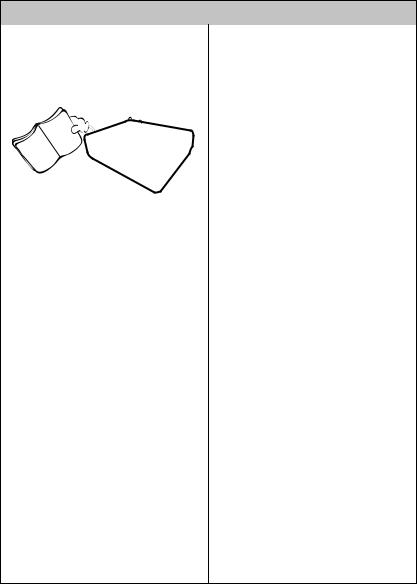
Правила техники безопасности
Данный проектор разработан и протестирован в соответствии с последними стандартами по безопасности оборудования для информационных технологий. Тем не менее для обеспечения безопасного использования этого аппарата необходимо выполнять все инструкции, приведенные в данном руководстве и на самом проекторе.
Правила техники безопасности
1. Перед работой с проектором |
4. При включении лампы |
обязательно прочтите данное |
проектора обязательно |
руководство пользователя. |
открывайте затвор или |
Сохраните его для последующего |
снимайте крышку объектива. |
использования в будущем. |
|
5. |
В некоторых странах |
|
|
напряжение в сети |
|
|
НЕСТАБИЛЬНО. Проектор |
|
2. Не допускается смотреть в |
рассчитан на безотказную |
|
эксплуатацию при напряжении |
||
объектив проектора во время |
||
сети питания перем. тока от 100 |
||
его работы. Интенсивный луч |
||
до 240 В, однако сбои питания и |
||
света опасен для зрения. |
||
скачки напряжения свыше ±10 В |
||
|
могут привести к выходу |
|
|
проектора из строя. При |
|
|
вероятности сбоев питания |
|
|
или скачков напряжения |
|
|
рекомендуется подключать |
|
|
проектор через стабилизатор |
|
|
напряжения, фильтр для |
|
|
защиты от перенапряжения |
|
|
или источник бесперебойного |
|
|
питания (UPS). |
3. Для проведения технического
обслуживания необходимо обращаться только к квалифицированным специалистам.
6. Во время работы проектора запрещается закрывать проекционный объектив какимлибо предметами – это может привести к нагреванию и деформированию этих предметов или даже стать причиной возгорания.
Правила техники безопасности 3
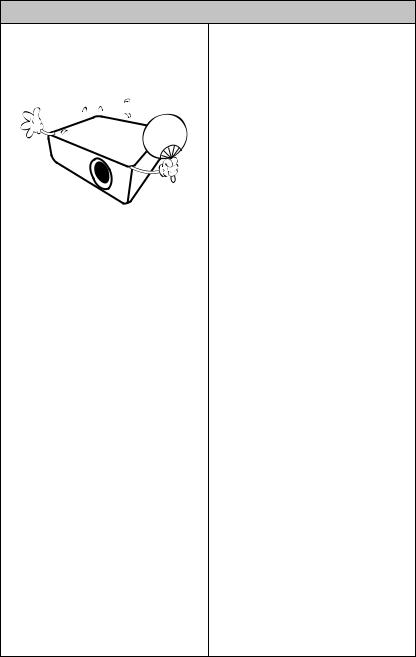
Правила техники безопасности (продолжение)
7.В процессе работы лампа проекторасильнонагревается. Перед заменой лампы дождитесь остывания проектора остыть в течение приблизительно 45 минут.
8.Не используйте лампы с истекшим номинальным сроком службы. При работе сверх установленного срока службы лампы ее баллон может треснуть.
9.Не допускается замена лампы и других электронных компонентов, если кабель питания проектора не отключен от сети питания.
10.Не устанавливайте проектор на неустойчивую тележку, стойку или стол. Падение проектора может привести к серьезному повреждению.
11.Не пытайтесь самостоятельно разбирать проектор. Детали внутри корпуса находятся под высокимнапряжением, контакт с ними может привести к смертельному исходу. Единственным элементом, обслуживание которого может осуществляться пользователем, является лампа, имеющая отдельную съемную крышку.
Ни при каких обстоятельствах не следует отвинчивать или снимать никакие другие крышки. Для выполнения обслуживания обращайтесь только к квалифицированным специалистам.
12.Во время работы проектора вы можете почувствовать поток теплого воздуха со специфическим запахом из вентиляционной решетки проектора. Это обычное явление и не является неисправностью устройства.
4 Правила техники безопасности
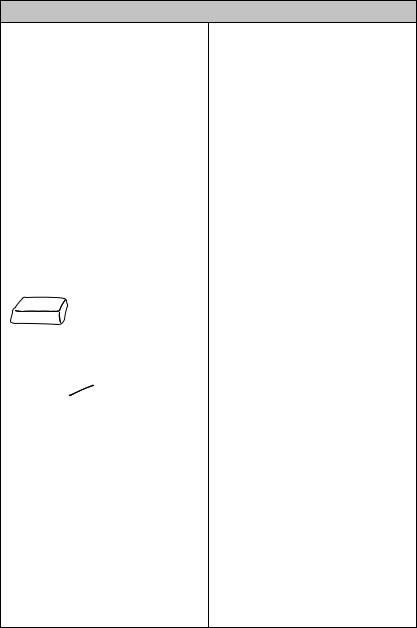
Правила техники безопасности (продолжение)
13.Не устанавливайте проектор в следующих местах:
-В местах с плохой вентиляцией или в ограниченном пространстве. Расстояние до стен должно быть не менее 50 см, а вокруг проектора должна обеспечиваться свободная циркуляция воздуха.
-В местах с очень высокой температурой, например в автомобиле с закрытыми окнами.
-В местах с повышенной влажностью, запыленностью или задымленностью, где возможно загрязнение компонентов оптики, которое приведет к сокращению срока службы проектора и затемнению изображения.
-Рядом с пожарной сигнализацией
-В местах с температурой окружающей среды выше 40°C
-В местах, высота над уровнем моря которых превышает 3000 м (10000 футов)
3000 м
(10000
футов)
0 м (0 футов)
14.Не закрывайте вентиляционные отверстия.
-Не устанавливайте проектор на одеяло, постель и другую мягкую поверхность.
-Не накрывайте проектор тканью и т.д.
-Не размещайте рядом с проектором легко воспламеняющиеся предметы.
Затруднение вентиляции проектора через отверстия может привести к его перегреву и возгоранию.
15.Во время работы проектор должен быть установлен на ровной горизонтальной поверхности.
-Наклон влево или вправо не должен превышать 10 градусов, а вперед и назад – 15 градусов. Использование проектора в наклонном положении может привести к нарушению работы или повреждению лампы.
Правила техники безопасности 5
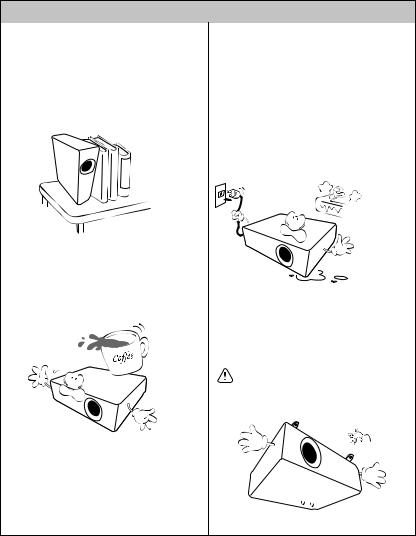
Правила техники безопасности (продолжение)
16. Запрещается устанавливать |
18. Не ставьте емкости с жидкостью |
проектор вертикально на |
на проектор или рядом с ним. |
торцовую часть. Это может |
Попадание жидкости внутрь |
привести к падению проектора и |
корпуса может привестик выходу |
повлечь за собой его |
проектора из строя. В случае |
повреждениеилитравмирование |
попадания жидкости выньте |
людей. |
вилку шнура питания из розетки |
|
и обратитесь в сервисный центр |
|
BenQ для технического осмотра |
|
проектора. |
17. Не вставайте на проектор и не |
|
|
ставьте на него никакие |
|
|
предметы. Помимо опасности |
|
|
повреждения самого проектора |
19. Данный проектор |
|
это может привести к |
предусматривает возможность |
|
несчастному случаю и травме. |
||
демонстрации перевернутых |
||
|
||
|
изображений при креплении к |
|
|
потолку. |
|
|
Для установки проектора под |
|
|
потолком и обеспечения |
|
|
надежности крепления пользуйтесь |
|
|
только комплектом BenQ для |
|
|
потолочного монтажа. |
6 Правила техники безопасности

Введение
Функциональные возможности проектора
Эта модель - один из лучших проекторов в мире. Он позволяет он обеспечивает высочайшее качество видеоизображения на экранах размером до 300 дюймов (7,62м) при проецировании со всевозможных устройств, таких как компьютеры, ноутбуки, DVD-плееры, видеомагнитофоны и даже документ-камеры.
Функции проктора
•Функция SmartEco™ обеспечивает динамическое энергосбережение
Технология SmartEco™ позволяет на 70% снизить потребляемую мощность лампы в зависимости от яркости изображения, если включен режим SmartEco
•Проецирование по локальной сети для управления сетью и вебсервером
Проецирование по локальной сети в соотношении 4 к 1 (не более 4 ПК или ноутбуков на один проектор)
•Функция передачи изображения через USB позволяет подключить проектор к компьютеру посредством кабеля USB с разъемами тип
Mini-B и A.
•Функция USB Reader поддерживает проецирование изображений с USB-накопителей и жестких дисков
•Увеличение срока службы лампы благодаря технологии SmartEco™
Технология SmartEco™ увеличить срок службы лампы и снизить потребляемую мощность проектора, если включен режим SmartEco
•Режим ECO BLANK позволяет на 70% снизить потребляемую мощность лампы.
Нажав кнопку ECO BLANK, можно незамедлительно скрыть изображение, благодаря чему потребляемая мощность лампы снизится на 70%.
•Потребляемая мощность менее 0,5Вт в режиме ожидания
В режиме ожидания потребляемая мощность проектора составляет менее
0,5Вт.
•Автоматическая настройка с помощью одной кнопки
Нажав кнопку AUTO на панели управления проектора или пульте ДУ, можно незамедлительно получить оптимальное качество изображения.
•Быстрое охлаждение, автоотключение, непосредственное включение питания
Функция быстрого охлаждения ускоряет процесс охлаждения при выключении проектора. Функция автоотключения автоматически выключает проектор при отсутствии входного сигнала в течение заданного времени. Функция непосредственного включения питания включает проектор при подаче питания.
•Немедленный перезапуск
Функция немедленного перезапуска позволяет незамедлительно включить проектор в течение 90 секунд после выключения.
•Поддержка 3D-режима
Универсальный 3D-режим поддерживает различные форматы 3D-сигнала. Надев 3D-очки BenQ, вы сможете наслаждаться реалистичными трехмерными фильмами, видеоклипами и спортивными репортажами благодаря передаче глубины изображения.
•Видимая яркость проецируемого изображения может изменяться в зависимости от
условий освещения, настройки контрастности/яркости источника входного сигнала и пропорциональна расстоянию проецирования.
•Яркость лампы со временем уменьшается и может изменяться в пределах характеристик, указанных ее изготовителем. Это не является неисправностью.
Введение 7
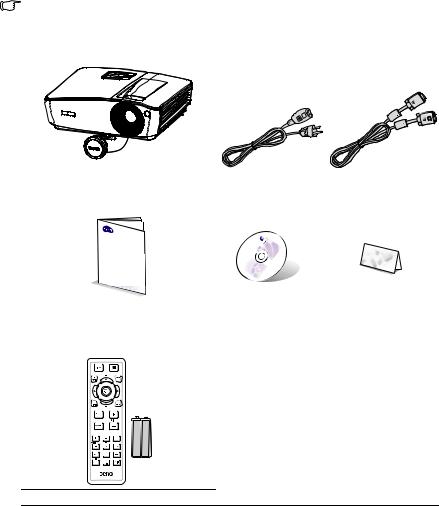
Комплектация
Аккуратно распакуйте комплект и убедитесь в наличии всех перечисленных ниже деталей. В случае отсутствия каких-либо из указанных деталей обратитесь по месту приобретения комплекта.
Стандартные принадлежности
Состав комплекта принадлежностей соответствует вашему региону, поэтому некоторые принадлежности могут отличаться от приведенных на иллюстрациях.
*Гарантийный талон прилагается только для отдельных регионов. Для получения более подробной информации обратитесь к дилеру.
Проектор |
Шнур питания |
Кабель VGA |
Digital Proj |
|
|
Quick Startector |
|
|
Guide |
|
|
Краткое руководство |
Руководство |
Гарантийный талон* |
||
|
|
|
пользователя на |
|
|
|
|
компакт-диске |
|
|
|
|
|
|
Пульт ДУ (с батареей)
Дополнительные принадлежности
1. |
Запасной блок лампы |
3. |
Сумка для переноски |
2. |
Комплект для потолочного |
4. |
3D-очки |
|
монтажа |
5. |
Комплект для презентаций |
|
|
|
(Presentation Plus) |
8 Введение
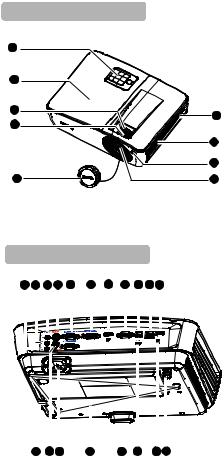
Внешний вид проектора
Вид спереди/сверху
1 |
|
|
2 |
|
|
3 |
6 |
|
4 |
||
|
||
|
7 |
|
|
8 |
|
5 |
9 |
Вид снизу/сбоку
10 11 |
12 13 |
14 |
15 |
16 |
17 |
18 19 20 |
|||||||||||||||
|
|
|
|
|
|
|
|
|
|
|
|
|
|
|
|
|
|
|
|
|
|
|
|
|
|
|
|
|
|
|
|
|
|
|
|
|
|
|
|
|
|
|
|
|
|
|
|
|
|
|
|
|
|
|
|
|
|
|
|
|
|
|
|
|
|
|
|
|
|
|
|
|
|
|
|
|
|
|
|
|
|
|
|
|
|
|
|
|
|
|
|
|
|
|
|
|
|
|
|
|
|
|
|
|
|
|
|
|
|
|
|
|
|
|
|
|
|
|
|
|
|
|
|
|
|
|
|
|
|
|
|
|
|
|
|
|
|
|
|
|
|
|
|
|
|
|
|
|
|
|
|
|
|
|
|
|
|
|
|
|
|
|
|
|
|
|
|
|
|
|
|
|
|
|
|
28 |
27 26 |
25 |
24 |
23 |
22 21 |
1.Внешняя панель управления (Подробнее см «Проектор» Вкл. стр. 10.)
2.Крышка лампы
3.Регулятор масштаба
4.Регулятор фокуса
5.Крышка объектива
6.Вентиляционное отверстие (выпуск нагретого воздуха)
7.Динамик
8.Передний ИК-датчик дистанционного управления
9.Объектив проектора
10.Гнездо аудиовыхода
11.Гнездо входа микрофона
12.Гнездо аудиовхода
13.Гнездо видеовхода S-Video
14.Гнездо входного сигнала RGB (ПК)/компонентного видеосигнала (YPbPr/YCbCr)
15.Гнездо выходного сигнала
RGB
16.Гнездо входа HDMI
17.Порт управления RS-232
18.Разъем USB типа B
19.Гнездо входного сигнала по локальной сети (RJ45)
20.Разъем USB типа A
21.Задняя регулировочная ножка
22.Разъем для замка Kensington (защита от кражи)
23.Разъем USB Mini-B
24.Кнопка быстро выдвигающегося регулятора
25.Отверстия для крепления на потолке
26.Гнездо шнура питания
27.Гнездо видеовхода
28.Защитная планка
Введение 9
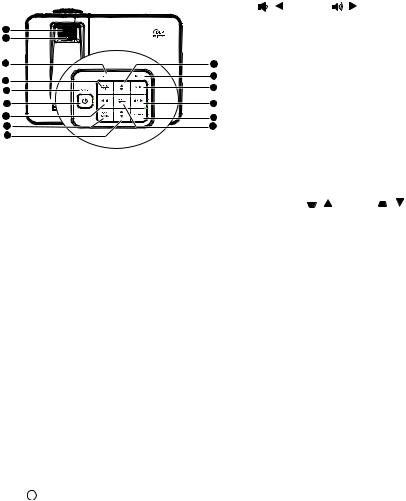
Элементы управления и функции
Проектор
|
|
7. |
Кнопки громкости со стрелками |
|||||||
|
|
|
( |
/ |
влево, |
/ |
вправо) |
|||
|
|
|
Служат для регулировки громкости. |
|||||||
1 |
|
|
Когда активировано экранное |
|||||||
2 |
|
|
||||||||
|
|
меню, кнопки № 7 и № 9 |
|
|
||||||
|
|
|
|
|
||||||
3 |
9 |
|
используются для навигации с |
|||||||
|
целью выбора пунктов меню и |
|||||||||
|
10 |
|
||||||||
4 |
|
настройкизначений. Подробнеесм. |
||||||||
11 |
|
|||||||||
5 |
|
в разделе «Порядок работы с |
||||||||
|
|
|||||||||
6 |
7 |
|
меню» Вкл. стр. 29. |
|
|
|
||||
7 |
12 |
8. |
ECO BLANK |
|
|
|
|
|
||
8 |
13 |
|
Отключение изображения на |
|
||||||
9 |
|
|
|
|||||||
|
|
экране. Подробнее см. в разделе |
||||||||
|
|
|
||||||||
|
|
|
«Скрывание изображения» Вкл. |
|||||||
|
|
9. |
стр. 41. |
|
|
|
|
|
||
1. |
Регулятор фокуса |
Кнопки регулировки |
|
|
||||||
|
трапецеидального искажения/ |
|||||||||
|
Регулирует фокусное расстояние. |
|
||||||||
|
|
стрелки ( |
/ |
Вверх, |
/ |
Вниз) |
||||
|
Подробнее см. в разделе «Точная |
|
||||||||
|
|
Ручная коррекция искажений |
|
|||||||
|
настройка размера и резкости |
|
|
|||||||
|
|
изображения, возникших в |
|
|||||||
|
изображения» Вкл. стр. 28. |
|
|
|||||||
|
|
результате проекции под углом. |
||||||||
2. |
Регулятор масштаба |
|
||||||||
|
Подробнее см. в разделе |
|
|
|||||||
|
Регулирует размер изображения. |
|
|
|
||||||
|
|
«Коррекция трапецеидального |
||||||||
|
Подробнее см. в разделе «Точная |
10. |
искажения» Вкл. стр. 28. |
|
|
|||||
|
настройка размера и резкости |
Индикатор LAMP |
|
|
|
|||||
|
изображения» Вкл. стр. 28. |
|
Показывает состояние лампы. |
|||||||
3. |
Предупреждающий индикатор |
|
||||||||
|
Горит или мигает в случае |
|
|
|||||||
|
TEMP (Температура) |
|
|
|
||||||
|
|
нарушения нормальной работы |
||||||||
|
Загорается красным цветом при |
|
лампы. Подробнее см. в разделе |
|||||||
|
перегреве проектора. Подробнее см. |
|
«Индикаторы» Вкл. стр. 92. |
|
||||||
|
в разделе «Индикаторы» Вкл. стр. 92. 11. |
AUTO |
|
|
|
|
|
|
||
4. |
MENU/EXIT |
|
Автоматически определяет |
|
||||||
|
Включение экранного меню. Возврат |
|
наилучшее время выдержки для |
|||||||
|
в предыдущее меню, выход с |
|
отображаемого изображения. |
|||||||
5. |
сохранением настроек. |
|
Подробнее см. в разделе |
|
|
|||||
Индикатор POWER |
|
«Автоматическая настройка |
|
|||||||
|
Горит или мигает во время работы |
12. |
изображения» Вкл. стр. 27. |
|
||||||
|
ИСТОЧНИК |
|
|
|
|
|
||||
|
проектора. Дополнительные |
|
Отображение панели выбора |
|
||||||
|
сведения см. в «Индикаторы» Вкл. |
|
|
|||||||
|
|
источника сигнала. Подробнее см. |
||||||||
|
стр. 92. |
|
||||||||
|
|
в разделе «Выбор входного |
|
|||||||
6. |
II POWER |
|
|
|||||||
|
сигнала» Вкл. стр. 32. |
|
|
|||||||
|
Переключение проектора между |
13. |
MODE/ENTER |
|
|
|
|
|||
|
режимом ожидания и включенным |
|
Выбор доступного режима |
|
||||||
|
состоянием. Дополнительные |
|
настройки изображения. |
|
|
|||||
|
сведения см. в «Включение |
|
Подробнее см. в разделе «Выбор |
|||||||
|
проектора» Вкл. стр. 25 и |
|
режима отображения» Вкл. стр. 35. |
|||||||
|
«Выключение проектора» Вкл. стр. |
|
Активация выбранного пункта |
|||||||
|
70. |
|
экранного меню. Подробнее см. |
|||||||
|
|
|
«Порядок работы с меню» Вкл. стр. |
|||||||
|
|
|
29. |
|
|
|
|
|
|
|
10 |
Введение |
|
|
|
|
|
|
|
|
|
 Монтаж проектора под потолком
Монтаж проектора под потолком
Мы желаем вам многих часов приятной работы с проектором BenQ. Поэтому для предотвращения травм и повреждения оборудования просим вас соблюдать следующие правила техники безопасности. При необходимости монтажа проектора под потолком настоятельно рекомендуется пользоваться правильно подобранным комплектом для
потолочного монтажа проектора BenQ, а также проверять безопасность и надежность установки.
Использование комплектов для потолочного монтажа других производителей повышает опасность падения проектора с потолка вследствие неправильного крепления или применения болтов неподходящего диаметра или длины.
Комплект BenQ для потолочного монтажа проектора можно приобрести там же, где был приобретен проектор BenQ. Рекомендуется также отдельно приобрести защитный кабель, совместимый с замком типа Kensington, и надежно прикрепить один его конец к предусмотренному на проекторе разъему для замка Kensington, а другой – к основанию монтажного кронштейна. Это позволит предотвратить падение проектора в случае его отсоединения от монтажного кронштейна.
Введение 11
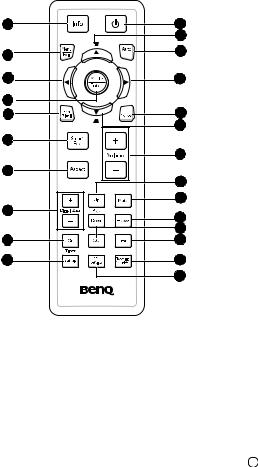
Пульт ДУ
1 |
11 |
|
12 |
2 |
13 |
|
|
3 |
3 |
4 |
|
5 |
14 |
|
12 |
6 |
|
|
15 |
7 |
|
|
16 |
|
17 |
8 |
18 |
|
|
9 |
19 |
20 |
|
10 |
21 |
|
22 |
1.Info
Отображение информации о состоянии проектора.
2.Menu/Exit
Включение экранного меню. Возврат в предыдущее меню, выход с сохранением настроек.
Подробнее см. в разделе «Порядок работы с меню» Вкл. стр. 29.
3. Влево /
Влево / вправо
вправо
При активном экранном меню кнопки #3 и #12 используются для выбора пунктов меню и настройки параметров. Подробнее см. в разделе «Порядок работы с меню» Вкл. стр. 29.
4.Mode/Enter
Эта кнопка служит для выбора
доступного режима настройки изображения. Подробнее см. в разделе «Выбор режима отображения» Вкл. стр. 35. Активация выбранного пункта экранного меню. Подробнее см. «Порядок работы с меню» Вкл. стр. 29.
12 Введение
5.Eco Blank
Нажмите на кнопку Eco Blank, чтобы временно отключить изображение, что позволит снизить на 70% потребляемую мощность лампы. Снова нажмите эту кнопку для восстановления изображения. Подробные сведения см. в разделе «Скрывание изображения» Вкл.
стр. 41.
6.SmartEco
Отображение строки выбора режимов лампы (Обычный/ Экономичный/SmartEco).
7.Aspect
Выбор формата изображения при проецировании. Подробные сведения см. в разделе «Формат изображения» Вкл. стр. 34.
8.Кнопки Digital Zoom (+, -)
Увеличение или уменьшение размера проецируемого изображения. Подробные сведения см. в разделе «Увеличение и поиск деталей» Вкл. стр. 33.
9.Timer On
Включение или отображение экранного таймера в зависимости от установленной настройки таймера. Подробнее см. в разделе «Настройкатаймерапрезентации» Вкл. стр. 39.
10.Timer Setup
Прямой ввод настроек таймера презентации. Подробнее см. в разделе «Настройка таймера презентации» Вкл. стр. 39.
11.II Питание
Переключение режимов ожидания и включения проектора. Подробнее см. «Включение проектора» Вкл.
стр. 25 и «Выключение проектора» Вкл. стр. 70 .
12.Кнопки регулировки трапецеидального искажения/
стрелки (  /
/ Вверх,
Вверх,  /
/ Вниз)
Вниз)
Ручная коррекция искажений изображения, возникших в результате проекции под углом. Подробнее см. в разделе «Коррекция трапецеидального искажения» Вкл. стр. 28.
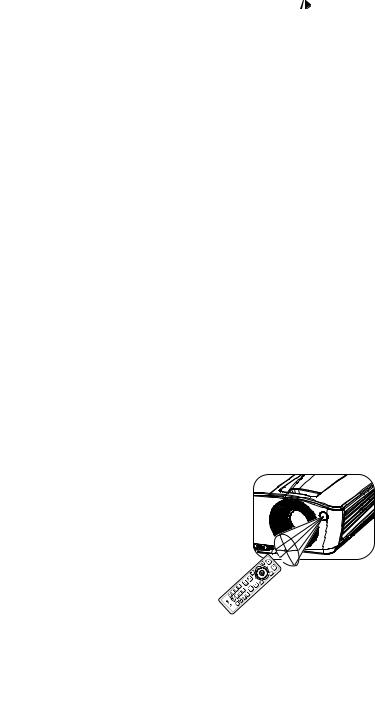
13. |
Аuto |
18. |
|
|
|
Freeze |
|
|
|||||
|
Автоматический выбор |
|
Останов проецирования |
|||
|
оптимальных параметров |
|
изображения. Подробнее см. в |
|||
|
изображения. Подробнее см. в |
19. |
разделе «Стоп-кадр» Вкл. стр. 41. |
|||
|
разделе «Автоматическая |
CC |
||||
|
настройка изображения» Вкл. стр. |
|
Отображение на экране |
|||
|
27. |
|
||||
|
|
пояснительного текста к |
||||
14. |
Source |
|
||||
|
видеоизображению для |
|||||
|
Отображение панели выбора |
20. |
пользователей с плохим слухом. |
|||
|
источника сигнала. Подробнее см. |
Test |
||||
|
в разделе «Выбор входного |
|
Проецирование тестового |
|||
|
сигнала» Вкл. стр. 32. |
|
||||
|
|
изображения. Подробнее см. |
||||
15. |
Кнопки Volume +/- |
|
||||
|
«Использование встроенного |
|||||
|
Регулировка уровня громкости. |
|
||||
|
21. |
тестового образца» Вкл. стр. 27. |
||||
|
Подробнее см. в разделе |
Teaching Template |
||||
|
«Регулировка звука» Вкл. стр. 42. |
|
Отображение отключаемой панели |
|||
16. |
Page Up/Down |
|
||||
|
дляучителей, выбирающихшаблонв |
|||||
|
Стрелкипереключенияследующей |
|
||||
|
|
качестве соответствующего фона |
||||
|
страницы и предыдущей страницы |
|
для процесса обучения. Подробнее |
|||
|
при подключении к ПК через USB. |
|
см. «Использование функции |
|||
|
Подробнее см. в разделе |
|
||||
|
|
«Обучающий шаблон»» Вкл. стр. 44. |
||||
|
«Дистанционное перелистывание |
22. |
||||
|
3D setting |
|||||
|
страниц» Вкл. стр. 40. |
|
Служит для вызова меню настроек |
|||
17. |
Mute |
|
||||
|
3D-режима. |
|||||
|
Включение и выключение звука |
|
||||
|
|
|
|
|
|
|
проектора.
Датчик ИК-сигнала для пульта ДУ расположен на передней стороне проектора. Для нормальной работы пульт ДУ нужно направлять на датчик ИКсигнала под углом не более 15 градусов. Расстояние между пультом и датчиком не должно превышать 8 метров.
Следите за тем, чтобы между пультом ДУ и инфракрасным датчиком проектора не было препятствий, мешающих прохождению инфракрасного луча.
•Управление проектором с помощью передней панели
Прибл. 15°
Введение 13
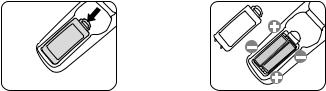
Замена батареи пульта ДУ
1.Чтобы открыть крышку батарейного отсека, поверните пульт ДУ задней панелью вверх, нажмите на язычок крышки и сдвиньте ее в направлении стрелки, как показано на рисунке. Крышка будет снята.
2.Извлеките старые батареи (если они были установлены) и вставьте две батареи AAA, соблюдая их полярность в соответствии с рисунком на дне батарейного отсека. Положительный полюс должен подключаться к положительному контакту (+), а отрицательный — к отрицательному (-).
3.Установите крышку на место, выровняв ее с направляющими батарейного отсека и задвинув ее вниз до щелчка.
 • Избегайте мест с повышенной температурой и увеличенной влажностью.
• Избегайте мест с повышенной температурой и увеличенной влажностью.
•Неправильная установка батареи может привести к ее повреждению.
•Для замены обязательно используйте элементы питания рекомендованного изготовителем типа или аналогичные им.
•Утилизируйте использованные батареи в соответствии с инструкцией изготовителя.
•Запрещается сжигать батареи. Это может привести к взрыву.
•Для предотвращения протечки элемента питания следует вынимать использованный элемент питания, а также извлекать элемент питания при длительном перерыве в использовании пульта ДУ.
14 Введение
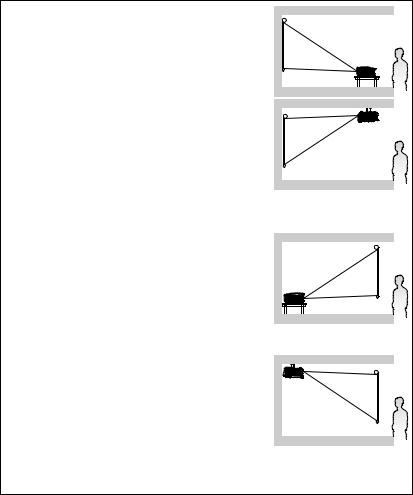
Установка проектора
Выбор места расположения
Выбор места расположения зависит от планировки помещения и предпочтений пользователя. Следует учитывать размер и расположение экрана, местоположение подходящей сетевой розетки, а также расположение остального оборудования и расстояние от него до проектора.
Проектор рассчитан на установку в одном из следующих четырех положений:
1. Спер. - стол
Выберите это расположение, если проектор установлен на столе перед экраном. Это наиболее распространенный способ расположения проектора, обеспечивающий быструю установку и его мобильность.
2. Спер. - потолок
При данном способе расположения проектор подвешивается в перевернутом положении под потолком перед экраном.
Для монтажа проектора под потолком необходимо приобрести у поставщика комплект
BenQ для потолочного монтажа.
После включения проектора выберите параметр Спер. - потолок в меню
НАСТРОЙКИ СИСТЕМЫ: Основные > Положение проектора.
3. Сзади на столе
Проектор располагается на полу или на столе позади экрана.
Для установки в этом положении требуется специальный экран для проецирования сзади.
После включения проектора выберите параметр
Сзади на столе в меню НАСТРОЙКИ СИСТЕМЫ: Основные > Положение проектора.
4. Сзади на потол
При данном способе расположения проектор подвешивается в перевернутом положении под потолком за экраном.
Обратите внимание, что в этом случае необходим специальный экран для
проецирования сзади и комплект BenQ для потолочного монтажа.
После включения проектора выберите параметр Сзади на потол в меню
НАСТРОЙКИ СИСТЕМЫ: Основные > Положение проектора.
Установка проектора 15
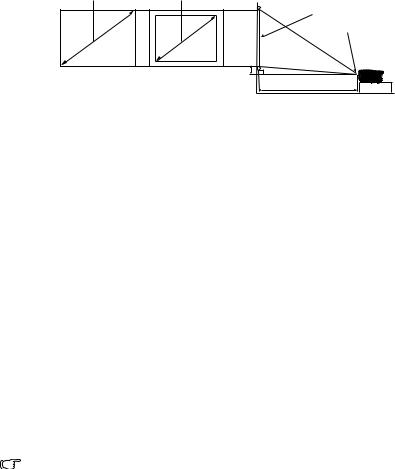
Выбор размера проецируемого |
||
изображения |
|
|
Размер проецируемого изображения зависит от расстояния между |
||
объективом проектора и экраном, выбранного увеличения и формата |
||
видеосигнала. |
|
|
Размеры проецируемого изображения |
||
Для расчета требуемого положения проектора см. сведения о положении |
||
центра объектива в разделе «Габаритные размеры» Вкл. стр. 96. |
||
Макс. масштаб |
Мин. масштаб |
|
|
|
Экран |
|
В |
Центр объектива |
В |
|
|
Диагональ |
Диагональ |
|
Ш |
Ш Вертикальное |
Проекционое расстояние |
|
смещение |
|
Экран имеет соотношение сторон 4:3 и проецируемое изображение имеет соотношение сторон 4:3
|
Размер экрана |
|
Расстояние проецирования (мм) |
|
||||
Диагональ |
|
|
Мин. |
|
Макс. |
Вертикальное |
||
Ш |
В |
расстояние |
Среднее |
расстояние |
||||
|
|
|
|
|
|
|
смещение (мм) |
|
дюймы |
мм |
(мм) |
(мм) |
(макс. |
значение |
(мин. |
||
|
||||||||
|
|
масштаб) |
|
масштаб) |
|
|||
|
|
|
|
|
|
|||
30 |
762 |
610 |
457 |
1200 |
1260 |
1320 |
69 |
|
40 |
1016 |
813 |
610 |
1600 |
1680 |
1760 |
91 |
|
50 |
1270 |
1016 |
762 |
2000 |
2100 |
2200 |
114 |
|
60 |
1524 |
1219 |
914 |
2400 |
2520 |
2640 |
137 |
|
80 |
2032 |
1626 |
1219 |
3200 |
3360 |
3520 |
183 |
|
100 |
2540 |
2032 |
1524 |
4000 |
4200 |
4400 |
229 |
|
120 |
3048 |
2438 |
1829 |
4800 |
5040 |
5280 |
274 |
|
150 |
3810 |
3048 |
2286 |
6000 |
6300 |
6600 |
343 |
|
200 |
5080 |
4064 |
3048 |
8000 |
8400 |
8800 |
457 |
|
220 |
5588 |
4470 |
3353 |
8800 |
9240 |
9680 |
503 |
|
250 |
6350 |
5080 |
3810 |
10000 |
10500 |
11000 |
572 |
|
300 |
7620 |
6096 |
4572 |
12000 |
12600 |
13200 |
686 |
|
Например, при использовании экрана с диагональю 120 дюймов (3048 мм) среднее расстояние проецирования будет составлять 5040 мм с вертикальным смещением в 274 мм.
Если измеренное расстояние проецирования составляет 5,0м (5000 мм), то ближайшим значением в столбце "Расстояние проецирования (мм)" будет 540м. В соответствующей строке указано, что потребуется экран с диагональю 120дюймов (приблизительно 3,0м).
Все измерения указаны приблизительно и зависят от фактических размеров. В случае стационарной установки проектора компания BenQ рекомендует перед
окончательным монтажом проектора физически измерить размер проецируемого изображения и расстояние проецирования, установив проектора на место, чтобы внести поправку на оптические характеристики проектора. Это позволит определить точное расположение проектора, являющееся оптимальным для выбранного места установки.
16 Установка проектора
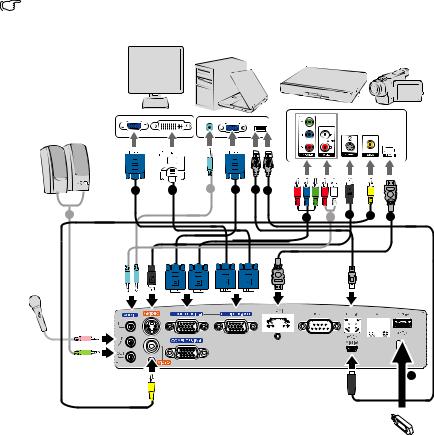
Подключение
При подключении источника сигнала к проектору обеспечьте следующее:
1.Перед выполнением любых подключений обязательно выключите все оборудование.
2.Для каждого источника сигнала используйте соответствующий кабель.
3.Кабели должны быть плотно вставлены в разъемы.
•Некоторые из указанных ниже соединительных кабелей могут не входить в комплект поставки данного проектора (см. «Комплектация» Вкл. стр. 8). Они доступны для приобретения в магазинах электронных товаров.
•Более подробно способы подключения описаны на стр. 18-24.
2 |
3 |
1 |
2 |
4 |
5 |
|
|
|
|
1 |
|
|
|
|
6 |
1 |
7 |
8 |
9 |
10
1. |
Аудиокабель |
6. |
Соединительный кабель для |
|
|
|
подключения разъема компонентного |
|
|
|
видеосигнала к разъему VGA (DSub) |
2. |
Кабель VGA |
7. |
Кабель S-Video |
3. |
Кабель для соединения |
8. |
Видеокабель |
|
разъемов VGA и DVI-A |
|
|
4. |
Кабель USB с разъемами типа |
9. |
Кабель HDMI |
|
А и B |
|
|
5. |
Кабель USB с разъемами типа |
10. USB-накопитель или адаптер |
|
|
А и B |
|
беспроводной сети |
Подключение 17
Требования к компьютеру для передачи изображения через
USB
ОС Windows
Центральный |
Двухъядерный, с тактовой частотой не ниже 2ГГц |
процессор |
(процессоры Atom не поддерживаются) |
|
|
Видеокарта |
Intel, nVIDIA или ATI с видеопамятью объемом не |
|
менее 64МБ |
|
|
Операционная |
Windows XP SP3, Vista SP2, Windows 7 SP1 или |
система |
более поздние версии |
|
|
Интерфейс USB |
USB 2.0 High Speed |
|
|
* Передача звука не поддерживается в Windows XP.
Требования к компьютеру для проецирования посредством
WiFi
ОС Windows
Центральный |
Двухъядерный, Intel Core i, с тактовой частотой не |
процессор |
ниже 1,6ГГц (процессоры Atom не |
|
поддерживаются) |
|
|
Видеокарта |
Intel, nVIDIA или ATI с видеопамятью объемом не |
|
менее 64МБ |
|
|
Операционная |
Windows XP SP3, Vista SP2, Windows 7 SP1, |
система |
Windows 8 (Начальная версия не поддерживается) |
|
|
Жесткий диск |
40МБ свободного места |
|
|
Mac OS
Центральный |
Двухъядерный, Intel Core i, с тактовой частотой не |
процессор |
ниже 1,4ГГц (процессоры PowerPC не |
|
поддерживаются) |
|
|
Видеокарта |
Intel, nVIDIA или ATI с видеопамятью объемом не |
|
менее 64МБ |
|
|
Операционная |
Mac OS X 10.7 или более поздние версии |
система |
|
|
|
Рекомендованные |
Mac Book и iMac выпуска после конца 2011 г. |
модели |
|
|
|
18 Подключение

Подключение компьютера или монитора
Подключение компьютера
Проектор можно подключать как к IBM®-совместимым компьютерам, так и к
компьютерам Macintosh®. Для подключения лицензионных компьютеров Macintosh необходим переходник Mac.
Для подключения проектора к настольному компьютеру или ноутбуку (через VGA) выполните следующие действия.
1.Подключите один кабеля VGA, входящего в комплект поставки, к выходному разъему D-Sub компьютера.
2.Подсоедините разъем на другом конце кабеля VGA к гнезду входа сигнала COMPUTER IN-1 или COMPUTER IN-2 на проекторе.
3.Если при проведении презентации требуется использовать динамик (динамики) проектора, возьмите подходящий аудиокабель и подсоедините один его конец к аудиовыходу компьютера, а другой – к гнезду AUDIO IN на проекторе. При подключении выходного аудиосигнала от компьютера отрегулируйте настройки на панели управления громкостью для получения оптимальных звуковых
эффектов.
В большинстве ноутбуков не предусмотрено автоматическое включение внешних видеопортов при подключении проектора. Обычно включение/выключение внешнего дисплея осуществляется с помощью комбинации кнопок FN + F3 или CRT/LCD. Найдите на ноутбуке функциональную клавишу CRT/LCD или клавишу со значком монитора. Нажмите одновременно клавишу FN и соответствующую функциональную клавишу. Сведения о комбинациях клавиш см. в инструкции к ноутбуку.
Для подключения проектора к настольному компьютеру или ноутбуку (через USB) выполните следующие действия.
1.Возьмите кабель USB с разъемами типа А и mini-B и подключите его к разъему USB типа A компьютера.
2.Разъем на другом конце кабеля подсоедините к порту MINI-B на проекторе.
3.Откройте папку «Мой компьютер», откройте папку «MX661 QPresenter» и дважды щелкните файл autorun.exe, чтобы установить драйвер USB и начать презентацию.
 • При первом подключении успешное проецирование изображения на экран начинается через несколько секунд.
• При первом подключении успешное проецирование изображения на экран начинается через несколько секунд.
•Скорость проецирования зависит от характеристик компьютера.
•Функция передачи изображения через USB не поддерживается для компьютеров
Mac.
Подключение монитора
Если требуется просматривать презентацию как на мониторе компьютера, так и на проекционном экране, можно подключить внешний монитор к выходу MONITOR-OUT на проекторе указанным ниже образом.
Подключение 19
Для подключения монитора:
1.Подключите проектор к компьютеру, как описано в разделе «Подключение компьютера» Вкл. стр. 19.
2.Возьмите подходящий VGA-кабель (в комплект поставки входит только один) и подсоедините один конец кабеля к входному гнезду D-Sub видеомонитора.
Или, если на мониторе есть входное гнездо DVI, возьмите кабель для соединения разъемов VGA и DVI-A и подключите конец кабеля с разъемом DVI к входному гнезду DVI на видеомониторе.
3.Разъем на другом конце кабеля подсоедините к гнезду MONITOR-OUT на проекторе.
 • Выходной сигнал на гнездо MONITOR-OUT будет подаваться только при наличии входного сигнала на гнезде COMPUTER IN-1 или COMPUTER IN-2. Когда проектор включен, выходной сигнал с гнезда MONITOR-OUT зависит от сигнала на входе
• Выходной сигнал на гнездо MONITOR-OUT будет подаваться только при наличии входного сигнала на гнезде COMPUTER IN-1 или COMPUTER IN-2. Когда проектор включен, выходной сигнал с гнезда MONITOR-OUT зависит от сигнала на входе
COMPUTER IN-1 или COMPUTER IN-2.
•Чтобы использовать этот метод подключения, когда проектор находится в ждущем режиме, необходимо включить функцию Выход монитора в меню НАСТРОЙКИ СИСТЕМЫ: Дополнит. > Настройки реж. ожид.. Подробнее см. в разделе «Настройки реж. ожид.» Вкл. стр. 82.
20 Подключение
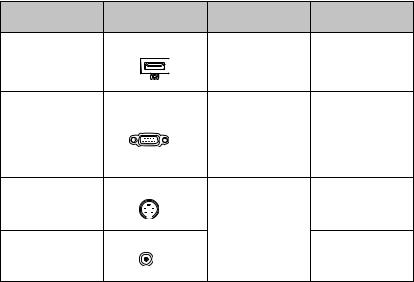
Подключение источников видеосигнала |
|||
Проектор требуется подключать к источнику видеосигнала только одним из |
|||
описанных выше способов; тем не менее все способы подключения |
|||
обеспечивают различное качество видеосигнала. Наиболее вероятно, что |
|||
выбранный способ подключения будет зависеть от наличия соответствующих |
|||
разъемов как на проекторе, так и на источнике видеосигнала (см. ниже): |
|||
Название |
Вид разъема |
Ссылка на |
Качество картинки |
разъема |
|
описание |
|
|
HDMI |
«Подключение |
|
HDMI |
|
источникасигнала |
самое лучшее |
|
|
HDMI» Вкл. стр. |
|
|
|
22 |
|
|
|
«Подключение |
|
Компонентный |
КОМПЬЮТЕР |
устройства- |
|
|
источника |
улучшенное |
|
видеосигнал |
|
компонентного |
|
|
|
||
|
|
видеосигнала» |
|
|
|
Вкл. стр. 23 |
|
|
S-VIDEO |
«Подключение |
|
S-Video |
|
устройства- |
хорошее |
|
источникасигнала |
||
|
|
|
|
|
ВИДЕО |
S-Video или |
|
|
композитного |
|
|
Видео |
|
видеосигнала» |
Обычный |
|
|
Вкл. стр. 24 |
|
Подключение 21
Подключение источника сигнала HDMI
Проектор оснащен входом HDMI, к которому можно подключить источник сигнала HDMI, например DVD-плеер, приемник цифрового телевидения или дисплей.
Мультимедийный интерфейс высокого разрешения (HDMI) поддерживает передачу несжатых видеоданных между совместимыми устройствами, например тюнерами цифрового телевидения, проигрывателями DVD и дисплеями, по одному кабелю. Этот интерфейс обеспечивает наилучшее цифровое качество просмотра и прослушивания.
Проверьте устройство-источник видеосигнала на наличие неиспользуемых выходных разъемов HDMI.
•При наличии свободного выхода можно переходить к следующему пункту.
•При отсутствии свободного выхода необходимо выбрать альтернативный способ подключения источника видеосигнала.
Подключение проектора к источнику сигнала HDMI
1.Возьмите кабель HDMI и подсоедините разъем на одном его конце к выходу HDMI на устройстве-источнике сигнала HDMI. Подсоедините другой конец кабеля к гнезду входного сигнала HDMI на проекторе.
После подключения управление звуком может осуществляться через экранное меню. Дополнительные сведения см. в «Настройки звука» Вкл.
стр. 81.
2.Разъем на другом конце кабеля HDMI подсоедините к порту HDMI на проекторе.
 • Если после включения проектора и выбора соответствующего источника видеосигнала воспроизведение видео не происходит, проверьте включение и исправность источника сигнала. Кроме того, проверьте правильность подключения кабелей видеосигнала.
• Если после включения проектора и выбора соответствующего источника видеосигнала воспроизведение видео не происходит, проверьте включение и исправность источника сигнала. Кроме того, проверьте правильность подключения кабелей видеосигнала.
•В том случае, если после подключения проектора к проигрывателю DVD через вход HDMI проектора изображение будет проецироваться с нарушением цветопередачи, измените цветовое пространство на YUV. Подробнее см. в разделе «Смена цветового пространства» Вкл. стр. 33.
22 Подключение

Подключение устройства-источника компонентного видеосигнала
Проверьте устройство-источник видеосигнала на наличие неиспользуемых выходных разъемов компонентного видеосигнала.
•При наличии свободного выхода можно переходить к следующему пункту.
•При отсутствии свободного выхода необходимо выбрать альтернативный способ подключения источника видеосигнала.
Подключение проектора к устройству-источнику компонентного видеосигнала:
1.Возьмите соединительный кабель для подключения разъема компонентного видеосигнала к разъему VGA (DSub) и подключите конец кабеля с тремя разъемами типа RCA к выходным разъемам компонентного видеосигнала на устройстве-источнике видеосигнала. Проследите, чтобы цвета гнезд и штекеров совпали: зеленый с зеленым, синий с синим и красный с красным.
2.Подсоедините разъем на другом конце переходного кабеля с компонентного видеосигнала на сигнал VGA (с разъемом D-Sub) к гнезду
COMPUTER IN-1 или COMPUTER IN-2 на проекторе.
3.Если при проведении презентации требуется использовать динамик (динамики) проектора, возьмите подходящий аудиокабель и подсоедините разъем на одном его конце к аудиовыходу устройства, а разъем на другом конце – к гнезду AUDIO IN на проекторе.
•Если выбранное видеоизображение не отображается после включения проектора и выбора правильного источника видеосигнала, убедитесь в том, что устройствоисточник видеосигнала включено и работает надлежащим образом. Кроме того, проверьте правильность подключения кабелей видеосигнала.
Подключение 23

Подключение устройства-источника сигнала S-Video или композитного видеосигнала
Проверьте устройство-источник видеосигнала на наличие неиспользуемых выходных разъемов сигнала S-Video или композитного видеосигнала.
•Если имеются гнезда обеих типов, то для подключения рекомендуется использовать выходной гнездо S-Video, поскольку разъем S-Video обеспечивает лучшее качество изображения, чем разъем композитного видеосигнала (Video).
•Если на устройстве имеется какой-либо из указанных выходных разъемов, можно продолжить выполнение данной процедуры.
•При отсутствии свободного выхода необходимо выбрать альтернативный способ подключения источника видеосигнала.
Подключение проектора к устройству-источнику сигнала S- Video или композитного видеосигнала:
1.Возьмите кабель S-Video/видеокабель, подключите один конец к выходному гнезду S-Video/гнезду компонентного видеосигнала (Video) устройства-источника видеосигнала.
2.Разъем на другом конце кабеля S-Video или кабеля композитного видеосигнала подсоедините к гнезду S-Video или Video на проекторе.
3.Если при проведении презентации требуется использовать динамик (динамики) проектора, возьмите подходящий аудиокабель и подсоедините разъем на одном его конце к аудиовыходу устройства, а разъем на другом конце – к гнезду AUDIO IN на проекторе.
•Если выбранное видеоизображение не отображается после включения проектора и выбора правильного источника видеосигнала, убедитесь в том, что устройствоисточник видеосигнала включено и работает надлежащим образом. Кроме того, проверьте правильность подключения кабелей видеосигнала.
24 Подключение
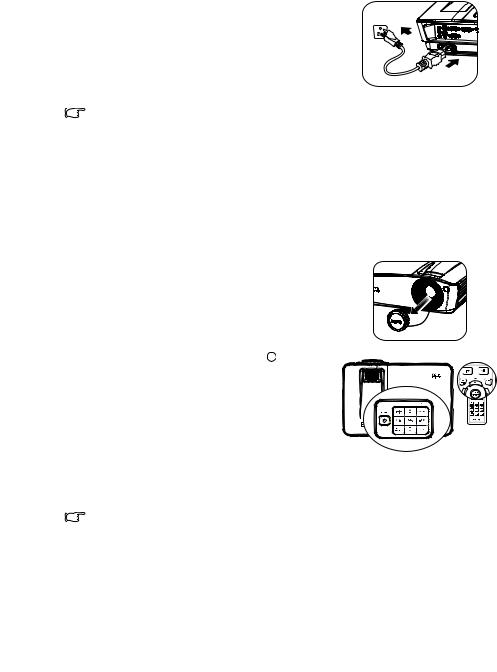
Порядок работы
Включение проектора
1. Подключите один конец кабеля питания к проектору, а затем вставьте вилку на другом его конце в электрическую розетку. Включите выключатель электрическойрозетки(еслиустановлен). Удостоверьтесь, что после включения индикатор POWER на проекторе светится оранжевым цветом.
•Во избежание возможной опасности (поражение электрическим током, возгорание и т.п.) используйте с устройством только оригинальные принадлежности (например сетевой кабель).
•Если в меню НАСТРОЙКИ СИСТЕМЫ: Основные > Настройки рабочего режима задана функция "Непосредственное включение питания", проектор автоматически включается после подключения кабеля питания и подачи напряжения. Подробнее см. в разделе «Непосредственное включение питания» Вкл. стр. 72.
•Если в меню НАСТРОЙКИ СИСТЕМЫ: Основные > Настройки рабочего режима задана функция "Вкл. при обнаруж. питания", проектор автоматически включается в случае обнаружения сигнала VGA. Подробнее см. в разделе «Вкл. при обнаруж. Сигнала» Вкл. стр. 72.
2. Снимите крышку объектива. Если ее не снять, она может деформироваться в результате нагревания лампой проектора.
3.Включите проектор кнопкой II POWER
(Питание) на проекторе или пульте ДУ. При включении проектора индикатор POWER мигает зеленым, а затем непрерывно светится зеленым цветом. Процедура подготовки проектора к работе занимает около 30 секунд. В конце процедуры включения появляется логотип включения.
При необходимости поверните регулятор фокуса для регулировки четкости изображения.
Если проектор еще слишком горячий после предыдущего использования, в течение приблизительно 90 секунд перед включением лампы будет работать охлаждающий вентилятор.
Порядок работы 25

4.При первом включении проектора выберите язык экранного меню, следуя указаниям на экране.
5.При получении запроса на ввод пароля введите шестизначный пароль с помощью кнопок со стрелками. Подробнее см. в разделе «Применение функции защиты паролем» Вкл. стр. 30.
6.Включите все подключенное оборудование.
7.Проектор начинает поиск входных сигналов. На экране отображается поиск текущего входного сигнала. Пока проекторнеобнаружитдействительный
входной сигнал, на экране отображается сообщение процедуры поиска: 'Нет сигнала'.
Выбор источника входного сигнала производится также нажатием кнопки Source на проекторе или пульте ДУ. Подробнее см. в разделе «Выбор входного сигнала» Вкл. стр. 32.
• Если в течение 3 минут не будет обнаружен сигнал, проектор автоматически |
|||
|
переходит в режим ECO BLANK (пустой экран). |
|
|
Настройка проецируемого изображения |
|||
Настройка угла проецирования |
|
|
|
На проекторе имеется 1 быстро выдвигающаяся регулировочная ножка и 1 |
|||
задняя регулировочная ножка. С помощью этих ножек осуществляется |
|||
регулировка линии проецирования по высоте и углу. Для регулировки |
|||
проектора: |
|
|
|
1. Нажмите кнопку быстрого выдвижения |
|
|
|
|
ножки и поднимите переднюю часть |
|
|
|
проектора. После того как изображение |
|
|
|
будет расположено должным образом, |
|
|
|
отпустите кнопку быстро |
|
|
|
выдвигающегося регулятора, чтобы |
|
|
|
заблокировать ножку регулятора в этом |
2 |
1 |
|
положении. |
|
|
2. |
Выверните заднюю регулировочную |
|
|
|
ножку для точной настройки |
|
|
|
горизонтального угла. |
|
|
Чтобы убрать ножку, удерживая поднятый |
|
|
|
проектор, нажмите кнопку быстрого выдвижения ножки и затем медленно |
|||
опустите проектор. Вверните заднюю регулировочную ножку. |
|
||
Если проектор установлен на наклонной поверхности или если экран и луч |
|||
проектора не перпендикулярны друг другу, проецируемое изображение |
|||
принимает трапециевидную форму. Для устранения этого искажения см. |
|||
раздел «Увеличение и поиск деталей» Вкл. стр. 33. |
|
|
|
•Не смотрите в объектив, когда лампа включена. Яркий свет лампы может повредить глаза.
•Будьте осторожны при нажатии регулировочной кнопки, так как она расположена близко к отверстию для отвода горячего воздуха.
26 Порядок работы
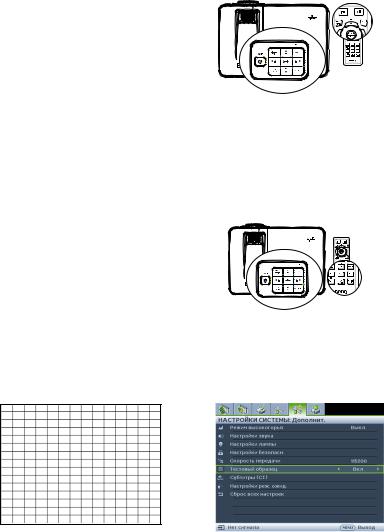
Автоматическая настройка изображения
В некоторых случаях может возникнуть необходимость оптимизации качества изображения. Для этого нажмите кнопку AUTO на проекторе или на пульте ДУ. В течение 3 секунд встроенная функция интеллектуальной автоматической настройки выполнит перенастройку частоты и фазы синхронизации для обеспечения наилучшего качества изображения.
 • Во время работы функции Auto изображение на экране отсутствует.
• Во время работы функции Auto изображение на экране отсутствует.
•Эта функция доступна только при выборе в качестве источника сигнала ПК (аналогового RGB-сигнала).
Использование встроенного тестового образца
Вы можете отрегулировать форму изображения и фокус, отслеживая
содержание входного изображения или пользуясь руководством по работе с экранным меню встроенного тестового образца в самом экранном меню или на пульте ДУ, чтобы более точно контролировать изменение формы.
Откройте экранное меню и перейдите в меню НАСТРОЙКИ СИСТЕМЫ: Дополнит. > Тестовый образец > Вкл..
Нажмите клавишу MODE/ENTER. На экране откроется страница Тестовый образец.
Порядок работы 27
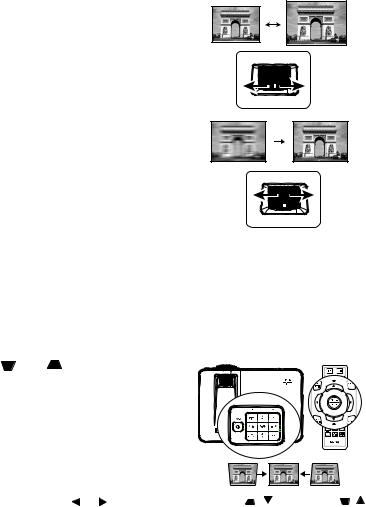
Точная настройка размера и резкости изображения
1.Настройте требуемый размер проецируемого изображения с
помощью регулятора масштаба.
2.Затем сфокусируйте изображение с помощью регулятора фокуса.
Коррекция трапецеидального искажения
Трапецеидальность выражается в заметном увеличении ширины верхней или нижней части проецируемого изображения. Это происходит тогда, когда проектор не перпендикулярен экрану.
Для устранения этого искажения помимо регулировки высоты проектора необходимо выполнить ручную коррекцию одним из следующих способов.
•С помощью пульта ДУ
Кнопкой |
или |
на проекторе или |
пульте ДУ откройте страницу коррекции
трапецеидальности. Кнопкой  откорректируйте трапецеидальное искажение в верхней части изображения. Кнопкой
откорректируйте трапецеидальное искажение в верхней части изображения. Кнопкой  откорректируйте
откорректируйте
трапецеидальное искажение в нижней части изображения.
• С помощью экранного меню
1.Нажмите кнопку MENU/EXIT и затем с
помощью кнопок и выделите |
Нажмите |
/ . Нажмите / |
меню ДИСПЛЕЙ.
2.С помощью кнопки  выделите пункт
выделите пункт
Трапецеидальность и нажмите
кнопку MODE/ENTER. Отобразится страница корректировки
Трапецеидальность.
3.Нажмите  , чтобы устранить трапецеидальное искажение в верхней
, чтобы устранить трапецеидальное искажение в верхней
части изображения, либо  – чтобы устранить трапецеидальное искажение в нижней части изображения.
– чтобы устранить трапецеидальное искажение в нижней части изображения.
28 Порядок работы
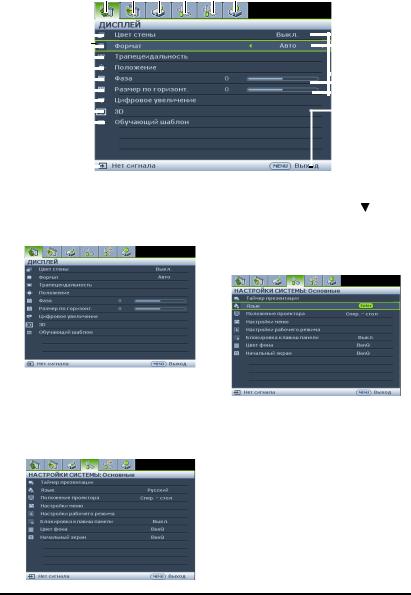
Порядок работы с меню
Проектор оснащен системой экранных меню для выполнения различных настроек и регулировок.
Ниже приводится краткий обзор экранного меню.
Значок главного 



 меню
меню
Главное меню 
Выделение |
|
|
|
|
|
|
|
|
|
|
|
|
|
Состояние |
|
|
|
|
|
|
|
|
|
||||||
Подменю |
|
|
|
|
|
|
|
|
|
|
|
|
||
|
|
|
|
|
|
|
|
|
|
|
|
|||
|
|
|
|
|
|
|
|
|
|
|
|
|||
|
|
|
|
|
|
|
|
|
|
|
|
|||
|
|
|
|
|
|
|
|
|
|
|
|
|||
|
|
|
|
|
|
|
||||||||
|
|
|
|
|
|
|
|
|
|
|||||
|
|
|
|
|
|
|
|
|
|
|
|
Для возврата |
||
|
|
|
|
|
|
|
|
|
|
|
|
|
|
|
|
|
|
|
|
|
|
|
|
|
|
|
|
|
|
|
|
|
|
|
|
|
|
|
|
|
|
|
|
кпредыдущей |
|
|
|
|
|
|
|
|
|
|
|
|
|
|
странице или |
|
|
|
|
|
|
|
|
|
|
|
|
|
|
выхода |
Текущийвходной |
|
|
|
|
|
|
|
|
|
нажмите |
||||
|
|
|
|
|
|
|
|
|
кнопку MENU/ |
|||||
сигнал |
|
|
|
|
|
|
|
|
|
|
|
|||
|
|
|
|
|
|
|
|
|
|
|
EXIT. |
|||
|
|
|
|
|
|
|
|
|
|
|
||||
|
|
|
|
|
|
|
|
|
|
|
|
|
|
|
В следующем примере описывается, как установить язык экранного меню.
1. Нажмите кнопку MENU/EXIT на |
3. С помощью кнопки |
проекторе или пульте ДУ, чтобы |
выделите пункт Язык и |
вызвать экранное меню. |
нажмите кнопку Enter, |
|
чтобы выбрать нужный |
|
язык. |
2.Используйте кнопки  /
/ для выделения меню НАСТРОЙКИ СИСТЕМЫ: Основные.
для выделения меню НАСТРОЙКИ СИСТЕМЫ: Основные.
4.Для выхода с сохранением настроек дважды* нажмите кнопку MENU/EXIT на проекторе или пульте ДУ.
*При первом нажатии производится возврат в главное меню, при втором – закрытие экранного меню.
Порядок работы 29
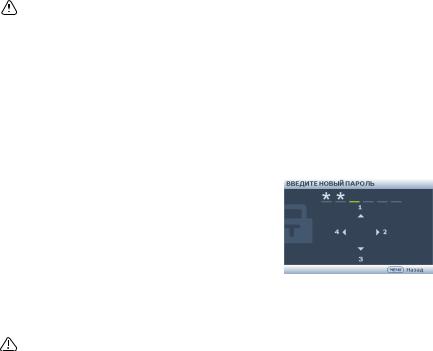
Защита проектора
Использование защитного кабельного замка
Проектор следует установить в надежном месте для предотвращения его кражи. В противном случае следует приобрести замок, например замок Kensington, чтобы защитить проектор. Разъем для установки замка Kensington можно расположить на задней стороне проектора. Дополнительные сведения см. в п. 22 на стр. 9.
Защитный кабельный замок Kensington обычно состоит из ключа (ключей) и замка. Сведения по эксплуатации замка см. в соответствующей документации к замку.
Применение функции защиты паролем
В целях защиты доступа и предотвращения несанкционированного использования в проекторе предусмотрена функция установки пароля. Пароль можно установить с помощью экранного меню.
ВНИМАНИЕ! Вы испытаете массу неудобств, если включите функцию блокировки включения, а потом забудете пароль. При необходимости распечатайте данное руководство, запишите в нем используемый пароль и положите руководство в надежное место, чтобы обращаться к нему в будущем.
Установка пароля
 После установки пароля включение проектора производится только после ввода правильного пароля.
После установки пароля включение проектора производится только после ввода правильного пароля.
1.Откройте экранное меню и перейдите в меню НАСТРОЙКИ СИСТЕМЫ:
Дополнит. > Настройки безопасн.. Нажмите клавишу MODE/ENTER.
На экране появится страница Настройки безопасн..
2.Выделите Блокировка при включении, затем выберите Вкл. кнопками
 /
/ .
.
3.Как показано на рисунке справа, четыре
кнопки со стрелками ( ,
,  ,
,  ,
,  ) соответствуют 4 цифрам (1, 2, 3, 4). В зависимости от пароля, который желаете установить, нажимайте кнопки со стрелками, чтобы ввести шесть цифр пароля. Пароль по умолчанию: 11111.
) соответствуют 4 цифрам (1, 2, 3, 4). В зависимости от пароля, который желаете установить, нажимайте кнопки со стрелками, чтобы ввести шесть цифр пароля. Пароль по умолчанию: 11111.
4.Повторно введите новый пароль для его подтверждения.
После установки пароля снова откроется страница Настройки безопасн. экранного меню.
ВАЖНАЯ ИНФОРМАЦИЯ! Вводимые цифры будут отображаться на экране звездочками. Запишите выбранный пароль в этом месте руководства до ввода или сразу после ввода пароля на тот случай, если вы его вдруг забудете.
Password (Пароль): __ __ __ __ __ __
Храните данное руководство в надежном месте.
5.Чтобы выйти из экранного меню, нажмите кнопку MENU/EXIT.
30 Порядок работы
